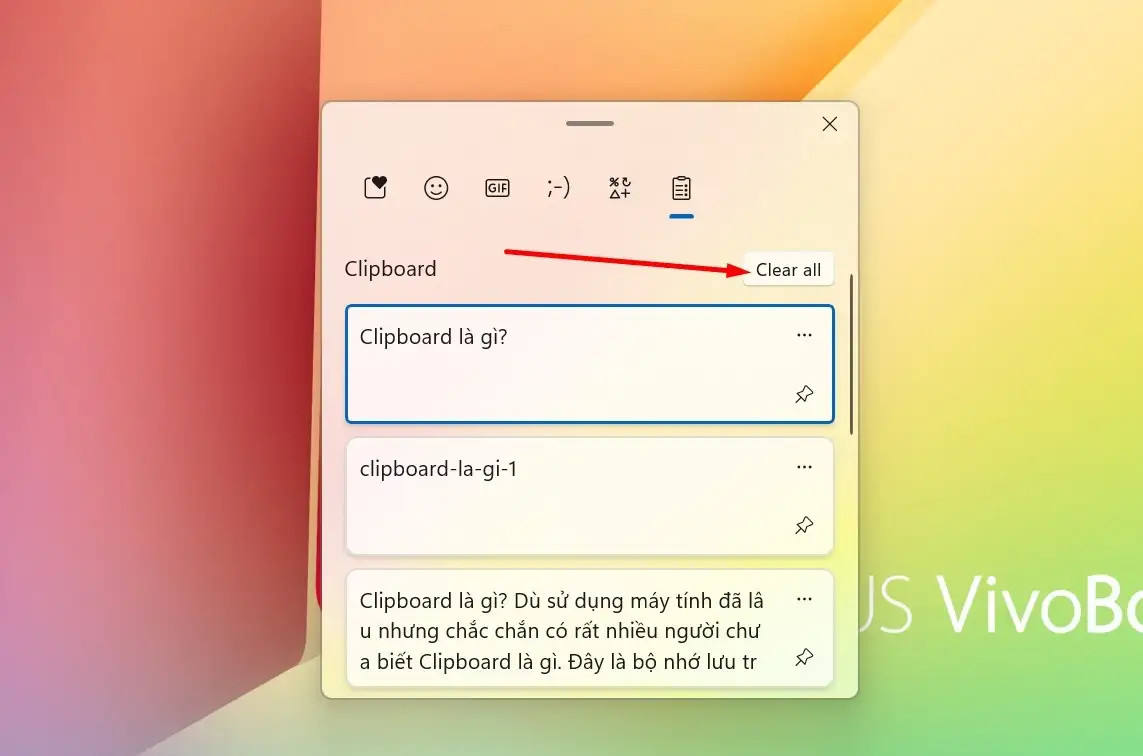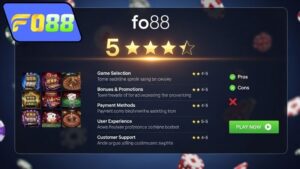Việc sao chép dữ liệu, đặc biệt là ảnh, trên máy tính đôi khi khiến bạn cảm thấy phức tạp và mất thời gian? Bạn muốn tìm cách copy nhiều file nhanh chóng và hiệu quả hơn? Bài viết này sẽ hướng dẫn bạn tất cả các cách copy ảnh trên máy tính, từ đơn giản đến nâng cao, sử dụng bàn phím, chuột và cả phần mềm chuyên dụng, giúp bạn thao tác như một chuyên gia công nghệ.
Clipboard Trên Windows: Bộ Nhớ Tạm Thời “Thần Kỳ”
Trước khi tìm hiểu các cách copy ảnh, hãy cùng làm quen với Clipboard – một công cụ mạnh mẽ nhưng thường bị bỏ qua. Clipboard là bộ nhớ tạm thời trên máy tính, nơi lưu trữ dữ liệu khi bạn sao chép (copy) hoặc cắt (cut). Nhờ Clipboard, bạn không cần mở file gốc trong suốt quá trình làm việc mà chỉ cần dán (paste) dữ liệu đã lưu tạm.
Clipboard được ứng dụng trong nhiều trường hợp như:
- Sao chép nội dung từ tài liệu Word sang email.
- Copy nhiều ảnh từ thư mục này sang thư mục khác mà không ảnh hưởng đến ảnh gốc.
- Lưu tạm thời đoạn văn bản dài để chỉnh sửa hoặc di chuyển giữa các ứng dụng.
 Clipboard trên Windows là gì?
Clipboard trên Windows là gì?
Sao Chép (Copy) Và Cắt (Cut): Phân Biệt Để Sử Dụng Đúng Cách
Nhiều người thường nhầm lẫn giữa sao chép (copy) và cắt (cut). Hãy ghi nhớ:
- Sao chép (Copy): Tạo một bản sao của dữ liệu, giữ nguyên bản gốc ở vị trí cũ.
- Cắt (Cut): Di chuyển dữ liệu sang vị trí mới, xóa bản gốc ở vị trí cũ.
 Cách Copy Ảnh Trên Máy Tính: Cut and Copy
Cách Copy Ảnh Trên Máy Tính: Cut and Copy
Nếu chưa quen, hãy luôn chọn sao chép (copy) để tránh mất dữ liệu do cắt (cut) nhầm.
Copy Ảnh Bằng Bàn Phím: Nhanh Chóng & Tiện Lợi
Sử dụng bàn phím giúp bạn copy ảnh nhanh chóng mà không cần rời tay khỏi vị trí làm việc.
Copy Ảnh Trên Windows Bằng Bàn Phím
- Chọn nội dung: Bôi đen ảnh hoặc sử dụng phím Shift kết hợp phím mũi tên để chọn.
- Sao chép: Nhấn
Ctrl + C. - Chọn vị trí dán: Mở thư mục hoặc ứng dụng cần dán ảnh, đặt con trỏ chuột vào vị trí muốn dán.
- Dán: Nhấn
Ctrl + V.
Ưu điểm của phương pháp này là thao tác nhanh, phù hợp khi làm việc với nhiều file ảnh hoặc văn bản dài.
Copy Ảnh Trên MacBook Bằng Bàn Phím
Thao tác trên MacBook tương tự nhưng sử dụng phím Command thay cho Ctrl:
- Sao chép:
Command + C - Dán:
Command + V - Cắt:
Command + X
Copy Ảnh Bằng Chuột: Đơn Giản & Trực Quan
Nếu chưa quen với phím tắt, bạn có thể sử dụng chuột để copy ảnh một cách dễ dàng.
Copy Ảnh Trên Windows Bằng Chuột
- Chọn ảnh: Click chuột vào ảnh cần copy.
- Click chuột phải: Click chuột phải vào ảnh đã chọn.
- Chọn “Copy”: Click vào lệnh “Copy” trong menu hiện ra.
- Dán: Click chuột phải vào vị trí muốn dán và chọn “Paste”.
Copy Ảnh Trên MacBook Bằng Chuột
- Chọn ảnh: Click chuột vào ảnh cần copy.
- Click chuột phải (hoặc Ctrl + Click): Mở menu chuột phải.
- Chọn “Copy”: Click vào lệnh “Copy” trong menu.
- Dán: Click chuột phải (hoặc Ctrl + Click) vào vị trí muốn dán và chọn “Paste”.
Phương pháp này trực quan, dễ thao tác, phù hợp với người mới bắt đầu.
Copy Ảnh Bằng Phần Mềm: Giải Pháp Cho File Nặng & Dữ Liệu Lớn
Đối với các file ảnh dung lượng lớn hoặc khi cần copy nhiều ảnh cùng lúc, sử dụng phần mềm chuyên dụng sẽ giúp tăng tốc độ và giảm thiểu lỗi.
TeraCopy: Tăng Tốc Sao Chép
TeraCopy là phần mềm miễn phí giúp tối ưu hóa tốc độ sao chép và xử lý lỗi hiệu quả.
- Tải và cài đặt TeraCopy.
- Chọn file cần copy.
- Click chuột phải và chọn TeraCopy → Copy hoặc Move.
- Chọn vị trí lưu trữ và nhấn Start.
Robocopy: Công Cụ Mạnh Mẽ Cho Người Dùng Nâng Cao
Robocopy là công cụ dòng lệnh mạnh mẽ, phù hợp cho việc sao chép dữ liệu mạng hoặc đồng bộ thư mục lớn.
- Mở Command Prompt.
- Nhập lệnh:
robocopy [đường dẫn nguồn] [đường dẫn đích]
Xem & Xóa Lịch Sử Sao Chép: Quản Lý Clipboard Hiệu Quả
Xem Lịch Sử Sao Chép
Trên Windows, nhấn Windows + V để mở lịch sử Clipboard. Trên macOS, bạn có thể sử dụng các ứng dụng như Paste hoặc CopyClip.
Xóa Lịch Sử Sao Chép
Trên Windows, mở lịch sử Clipboard (Windows + V) và chọn “Clear All”. Trên macOS, bạn có thể khởi động lại máy hoặc sử dụng ứng dụng quản lý Clipboard để xóa dữ liệu. Việc xóa lịch sử sao chép giúp bảo vệ thông tin cá nhân và tối ưu hóa hiệu suất máy tính.
Hy vọng bài viết này đã cung cấp cho bạn những thông tin hữu ích về cách copy ảnh trên máy tính. Hãy áp dụng những mẹo nhỏ này để tiết kiệm thời gian và nâng cao hiệu quả công việc của bạn.